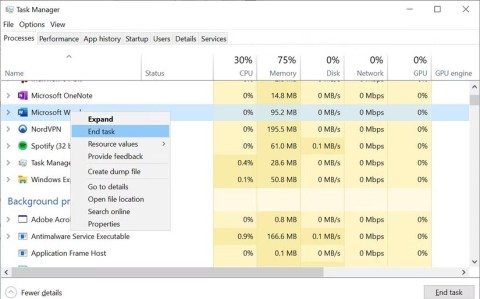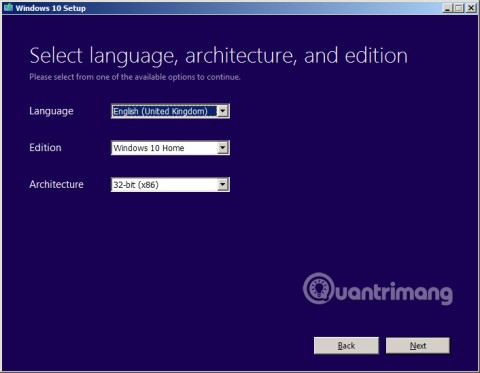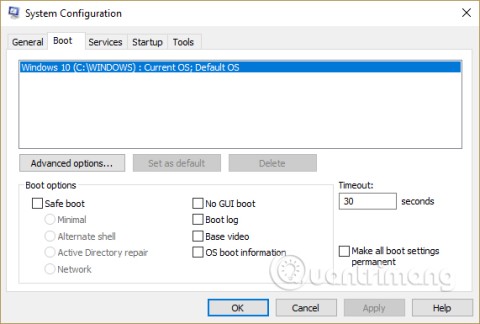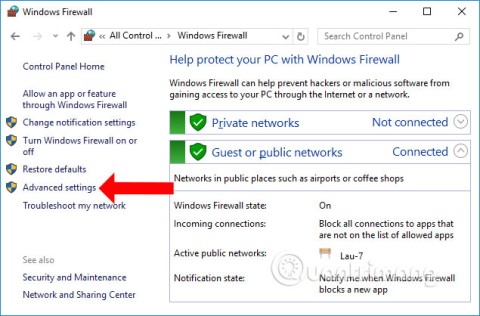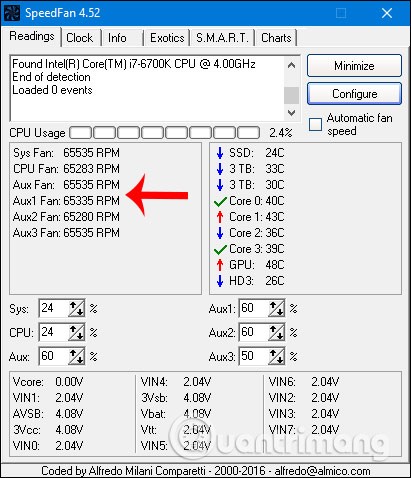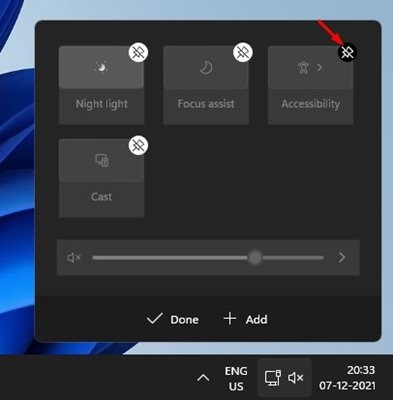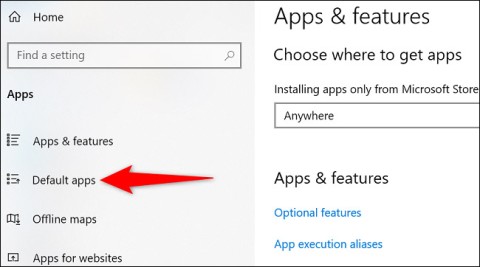En af de største attraktioner ved en Windows-pc er dens tilpasningsmuligheder. For hver Windows-interaktion, der passerer, er disse tilpasningsmuligheder kun vokset i antal (med få undtagelser). Men måske den vigtigste tilpasning, du nogensinde vil foretage, er størrelsen på ikonerne på Windows 11.
Ikonerne på Windows 11 kan virke lidt i dit ansigt, en designfunktion, der muligvis blev foretrukket for bedre tilgængelighed. Men hvis du vil ændre det, er der et par metoder derude. I denne vejledning tager vi et kig på, hvordan du gør ikonerne mindre på Windows 11, det være sig på skrivebordet, Windows Stifinder eller andre steder. Så lad os dykke lige ind.
Sådan gør du ikoner mindre på Windows 11
Lad os først se på, hvordan man gør skrivebordsikonerne mindre via følgende metoder.
Du skal blot højreklikke på skrivebordet og holde markøren over indstillingen Vis .
![Sådan gør du ikoner mindre på Windows 11 [5 måder] Sådan gør du ikoner mindre på Windows 11 [5 måder]](https://img2.webtech360.com/resources3/r1/image-3149-0914195201828.png)
Dette vil vise de tilgængelige størrelsesindstillinger - Store ikoner, Mellem ikoner og Små ikoner.
Standardikonstørrelsen er 'Medium'. For at gøre det mindre skal du blot klikke på Små ikoner .
![Sådan gør du ikoner mindre på Windows 11 [5 måder] Sådan gør du ikoner mindre på Windows 11 [5 måder]](https://img2.webtech360.com/resources3/r1/image-5427-0914195202799.png)
Dette vil gøre dine ikoner mindre.
![Sådan gør du ikoner mindre på Windows 11 [5 måder] Sådan gør du ikoner mindre på Windows 11 [5 måder]](https://img2.webtech360.com/resources3/r1/image-6118-0914195203459.png)
Relateret: Sådan finder du store filer på Windows 11
Metode #2: Brug af tastaturgenveje
Du kan også bruge tastaturgenveje for at få det samme resultat som den forrige metode. Du har måske bemærket, at hver af de tre muligheder har sin respektive genvejstastkombination skrevet ved siden af. Her er de til hurtig reference:
![Sådan gør du ikoner mindre på Windows 11 [5 måder] Sådan gør du ikoner mindre på Windows 11 [5 måder]](https://img2.webtech360.com/resources3/r1/image-6950-0914195204914.png)
- Store ikoner:
Ctrl+Shift+2
- Mellemstore ikoner:
Ctrl+Shift+3
- Små ikoner:
Ctrl+Shift+4
Så for at gøre ikonerne små, skal du blot trykke på Ctrl+Shift+4.
Relateret: Sådan installeres PIP på Windows 11
Metode #3: Brug af mus
En af de hurtigste måder at ændre størrelsen på ikonerne på er at bruge musens rullehjul. For at gøre det skal du vælge alle de ikoner, du vil gøre mindre.
![Sådan gør du ikoner mindre på Windows 11 [5 måder] Sådan gør du ikoner mindre på Windows 11 [5 måder]](https://img2.webtech360.com/resources3/r1/image-3366-0914195206416.png)
Hold nu Ctrlknappen nede og rul ned på musehjulet.
![Sådan gør du ikoner mindre på Windows 11 [5 måder] Sådan gør du ikoner mindre på Windows 11 [5 måder]](https://img2.webtech360.com/resources3/r1/image-2201-0914195209662.png)
Denne metode giver mulighed for flere størrelsesændringer end dem, der er givet i de to foregående metoder, hvilket giver dig mulighed for at gøre ikonerne endnu mindre.
For at øge størrelsen skal du blot scrolle op.
Relateret: Sådan ændres lysstyrke på Windows 11
Metode #4: Brug af skærmindstillinger
En anden måde at få dine ikoner til at se mindre ud på er at ændre skærmopløsningen og/eller skalering.
Ved at øge skærmopløsningen får du en bredere visning af din skærm, som får ikonerne til at fremstå mindre (eller i en højere opløsning). Sådan ændrer du din skærmopløsning for at gøre ikonerne mindre:
Højreklik på skrivebordet og vælg Skærmindstillinger .
![Sådan gør du ikoner mindre på Windows 11 [5 måder] Sådan gør du ikoner mindre på Windows 11 [5 måder]](https://img2.webtech360.com/resources3/r1/image-8689-0914195211633.png)
Alternativt kan du trykke på Win+Ifor at åbne Indstillinger. Klik derefter på Display .
![Sådan gør du ikoner mindre på Windows 11 [5 måder] Sådan gør du ikoner mindre på Windows 11 [5 måder]](https://img2.webtech360.com/resources3/r1/image-107-0914195214806.png)
Rul nu ned til Skærmopløsning og klik på rullemenuen.
![Sådan gør du ikoner mindre på Windows 11 [5 måder] Sådan gør du ikoner mindre på Windows 11 [5 måder]](https://img2.webtech360.com/resources3/r1/image-1252-0914195217511.png)
Vælg nu den højeste opløsning, der understøttes af din skærm.
![Sådan gør du ikoner mindre på Windows 11 [5 måder] Sådan gør du ikoner mindre på Windows 11 [5 måder]](https://img2.webtech360.com/resources3/r1/image-6985-0914195220634.png)
Klik på Behold ændringer .
![Sådan gør du ikoner mindre på Windows 11 [5 måder] Sådan gør du ikoner mindre på Windows 11 [5 måder]](https://img2.webtech360.com/resources3/r1/image-7849-0914195221768.png)
Den anden ting, du kan ændre for at få ikonerne til at se mindre ud, er at reducere skalering. På den samme side med skærmindstillinger skal du klikke på rullemenuen ud for Skaler .
![Sådan gør du ikoner mindre på Windows 11 [5 måder] Sådan gør du ikoner mindre på Windows 11 [5 måder]](https://img2.webtech360.com/resources3/r1/image-7989-0914195222558.png)
Vælg derefter en lavere skaleringsindstilling.
![Sådan gør du ikoner mindre på Windows 11 [5 måder] Sådan gør du ikoner mindre på Windows 11 [5 måder]](https://img2.webtech360.com/resources3/r1/image-4783-0914195223478.png)
Hvis de angivne muligheder ikke helt klipper det for dig, kan du også indtaste din egen tilpassede skalering. For at gøre det skal du klikke på Skaler .
![Sådan gør du ikoner mindre på Windows 11 [5 måder] Sådan gør du ikoner mindre på Windows 11 [5 måder]](https://img2.webtech360.com/resources3/r1/image-5237-0914195225511.png)
Indtast nu et nyt tal ud for Brugerdefineret skalering (jo lavere jo bedre). Hvis du vil holde ikonerne små, skal du sørge for, at procenttallet er tættere på 100 %. Klik derefter på fluebenet ved siden af for at bekræfte.
![Sådan gør du ikoner mindre på Windows 11 [5 måder] Sådan gør du ikoner mindre på Windows 11 [5 måder]](https://img2.webtech360.com/resources3/r1/image-3035-0914195228356.png)
Du får en besked om, at du skal logge ud for at ændringerne træder i kraft. Så klik på Log ud nu . Log nu ind igen, og din tilpassede skalering vil træde i kraft.
![Sådan gør du ikoner mindre på Windows 11 [5 måder] Sådan gør du ikoner mindre på Windows 11 [5 måder]](https://img2.webtech360.com/resources3/r1/image-6285-0914195231564.png)
Metode #5: Brug af registreringsdatabasen
Muligheden for at ændre ikonstørrelsen fra registreringsdatabasen er lidt mere kompliceret end dem, der er angivet ovenfor. Men hvis du følger trinene til tee, skulle du ikke opleve nogen problemer. Sådan gør du:
Tryk på Start, skriv regedit , og tryk på Enter.
![Sådan gør du ikoner mindre på Windows 11 [5 måder] Sådan gør du ikoner mindre på Windows 11 [5 måder]](https://img2.webtech360.com/resources3/r1/image-3564-0914195233001.png)
Naviger nu til følgende adresse:
HKEY_CURRENT_USER\Software\Microsoft\Windows\Shell\Bags\1\Desktop
Alternativt kan du kopiere ovenstående og indsætte det i registreringseditorens adresselinje.
![Sådan gør du ikoner mindre på Windows 11 [5 måder] Sådan gør du ikoner mindre på Windows 11 [5 måder]](https://img2.webtech360.com/resources3/r1/image-2323-0914195233636.png)
Tryk derefter på Enter. Dobbeltklik nu på IconSize- tasten.
![Sådan gør du ikoner mindre på Windows 11 [5 måder] Sådan gør du ikoner mindre på Windows 11 [5 måder]](https://img2.webtech360.com/resources3/r1/image-4083-0914195234403.png)
Vælg decimalbasen .
![Sådan gør du ikoner mindre på Windows 11 [5 måder] Sådan gør du ikoner mindre på Windows 11 [5 måder]](https://img2.webtech360.com/resources3/r1/image-6501-0914195234951.png)
Indtast nu et tal, der er lavere end den aktuelle værdi i feltet 'Værdidata'. De tilgængelige ikonstørrelser fra skrivebordets kontekstmenu har decimalværdierne som følger:
32 – Ikoner i lille størrelse
48 – Mellemstore ikoner
96 – Store ikoner
256 – Ekstra store ikoner
Du kan dog indtaste et hvilket som helst andet nummer efter dine behov. Vi indtaster '30' som vores værdidata for at gøre ikonerne endnu mindre.
![Sådan gør du ikoner mindre på Windows 11 [5 måder] Sådan gør du ikoner mindre på Windows 11 [5 måder]](https://img2.webtech360.com/resources3/r1/image-7537-0914195236561.png)
Klik derefter på OK .
![Sådan gør du ikoner mindre på Windows 11 [5 måder] Sådan gør du ikoner mindre på Windows 11 [5 måder]](https://img2.webtech360.com/resources3/r1/image-2745-0914195237187.png)
For at disse ændringer kan træde i kraft, skal du genstarte Windows Stifinder. For at gøre det skal du trykke på Ctrl+Shift+Escfor at åbne Jobliste.
Klik derefter på søgefeltet øverst.
![Sådan gør du ikoner mindre på Windows 11 [5 måder] Sådan gør du ikoner mindre på Windows 11 [5 måder]](https://img2.webtech360.com/resources3/r1/image-6231-0914195237827.png)
Skriv derefter explorer , højreklik på resultatet, og vælg Genstart .
![Sådan gør du ikoner mindre på Windows 11 [5 måder] Sådan gør du ikoner mindre på Windows 11 [5 måder]](https://img2.webtech360.com/resources3/r1/image-6750-0914195239226.png)
Når Windows Stifinder genstarter, træder ændringerne i registreringsdatabasen i kraft, og dine skrivebordsikoner vil være mindre.
![Sådan gør du ikoner mindre på Windows 11 [5 måder] Sådan gør du ikoner mindre på Windows 11 [5 måder]](https://img2.webtech360.com/resources3/r1/image-1719-0914195241218.png)
Hvis du vil ændre ikonstørrelsen igen, skal du gå tilbage til registreringsdatabasenøglen og eksperimentere med størrelsesværdierne. Denne metode, selvom den er lidt kedelig, giver mulighed for en lang række muligheder og giver dermed mere fleksibilitet med hensyn til ikonstørrelse.
Skift størrelse på mappeikoner
Nu hvor du ved, hvordan du ændrer skrivebordsikonstørrelserne, lad os tage et kig på, hvordan du ændrer størrelsen på ikonerne i File Explorer. For at gøre det skal du trykke på Win+Eog åbne File Explorer. Klik derefter på Vis i værktøjslinjen ovenfor.
![Sådan gør du ikoner mindre på Windows 11 [5 måder] Sådan gør du ikoner mindre på Windows 11 [5 måder]](https://img2.webtech360.com/resources3/r1/image-964-0914195242375.png)
Her får du et par forskellige ikonstørrelsesmuligheder. Klik på Små ikoner.
![Sådan gør du ikoner mindre på Windows 11 [5 måder] Sådan gør du ikoner mindre på Windows 11 [5 måder]](https://img2.webtech360.com/resources3/r1/image-3933-0914195244009.png)
Dette vil gøre ikonerne mindre i mapper.
![Sådan gør du ikoner mindre på Windows 11 [5 måder] Sådan gør du ikoner mindre på Windows 11 [5 måder]](https://img2.webtech360.com/resources3/r1/image-4106-0914195244483.png)
Skift størrelsen på proceslinjeikonerne
Udover at ændre størrelsen på ikonerne, kan du også formindske proceslinjen for at få tingene til at se pænere og mindre ud. Selvom du kan fjerne ikonerne i proceslinjen for at få den til at skrumpe, hvis du vil ændre størrelsen på proceslinjen og dens ikoner, bliver du nødt til at bruge et tredjepartsprogram som Stardocks Start11. Sådan gør du:
Stardock Start11 | Download link
Følg linket ovenfor og klik på Download .
![Sådan gør du ikoner mindre på Windows 11 [5 måder] Sådan gør du ikoner mindre på Windows 11 [5 måder]](https://img2.webtech360.com/resources3/r1/image-1558-0914195246381.png)
Vælg derefter Prøv gratis i 30 dage .
![Sådan gør du ikoner mindre på Windows 11 [5 måder] Sådan gør du ikoner mindre på Windows 11 [5 måder]](https://img2.webtech360.com/resources3/r1/image-5909-0914195248165.png)
Når den er downloadet, skal du køre opsætningen og følge instruktionerne på skærmen for at installere den. Start Start11, når du er færdig.
Når du bliver spurgt, om du vil have Start11 til at forbedre proceslinjen i Windows 11, skal du vælge Ja .
![Sådan gør du ikoner mindre på Windows 11 [5 måder] Sådan gør du ikoner mindre på Windows 11 [5 måder]](https://img2.webtech360.com/resources3/r1/image-3675-0914195252525.png)
Alternativt kan du klikke på proceslinjen i venstre rude.
![Sådan gør du ikoner mindre på Windows 11 [5 måder] Sådan gør du ikoner mindre på Windows 11 [5 måder]](https://img2.webtech360.com/resources3/r1/image-7853-0914195253832.png)
Klik på 'Fra' ved siden af "Lad Start11 forbedre proceslinjen" for at slå den til.
![Sådan gør du ikoner mindre på Windows 11 [5 måder] Sådan gør du ikoner mindre på Windows 11 [5 måder]](https://img2.webtech360.com/resources3/r1/image-4032-0914195256694.png)
Rul derefter ned og klik på rullemenuen ud for Proceslinjestørrelse .
![Sådan gør du ikoner mindre på Windows 11 [5 måder] Sådan gør du ikoner mindre på Windows 11 [5 måder]](https://img2.webtech360.com/resources3/r1/image-653-0914195258361.png)
Vælg Lille .
![Sådan gør du ikoner mindre på Windows 11 [5 måder] Sådan gør du ikoner mindre på Windows 11 [5 måder]](https://img2.webtech360.com/resources3/r1/image-7141-0914195259125.png)
Du bliver bedt om at genstarte Explorer for at anvende ændringen. Klik på Ja .
![Sådan gør du ikoner mindre på Windows 11 [5 måder] Sådan gør du ikoner mindre på Windows 11 [5 måder]](https://img2.webtech360.com/resources3/r1/image-2866-0914195259946.png)
Ikonerne på proceslinjen vil skrumpe sammen med proceslinjeikonerne.
![Sådan gør du ikoner mindre på Windows 11 [5 måder] Sådan gør du ikoner mindre på Windows 11 [5 måder]](https://img2.webtech360.com/resources3/r1/image-3504-0914210414032.png)
Men som vist ovenfor vil startmenuen automatisk justeres til venstre. Det er noget, der ikke kan fortrydes, hvis du ændrer proceslinjens størrelse, da muligheden for at centralisere proceslinjen vil være nedtonet.
![Sådan gør du ikoner mindre på Windows 11 [5 måder] Sådan gør du ikoner mindre på Windows 11 [5 måder]](https://img2.webtech360.com/resources3/r1/image-7703-0914195303453.png)
Dette er måske ikke ideelt for nogle brugere, men når denne vejledning skrives, på Windows 11 Developer Build 25252, er det sådan her tingene står med Stardocks Start11. Du kan forvente, at dette ændrer sig i fremtiden, da Windows låser op for nye funktioner, og Stardock indhenter tilpasningsmulighederne.
Ofte stillede spørgsmål
I dette afsnit tager vi et kig på et par ofte stillede spørgsmål om ændring af ikonstørrelse på Windows og besvarer det samme.
Hvorfor er mine ikoner så store?
På Windows 11 er ikonerne lidt større end normalt, muligvis for at gøre det mere tilgængeligt for brugerne. Men hvis dine ikoner er meget større end normalt, kan du ved et uheld have ændret ikonstørrelsen, ændret skærmopløsningen eller skalering. Se vores guide ovenfor for at vide, hvordan du gør ikonerne mindre.
Hvordan gør jeg Windows-ikoner mindre?
Den nemmeste måde at gøre ikonerne mindre på er at højreklikke på skrivebordet, vælge 'Vis' og derefter klikke på 'Små ikoner'. Alternativt, hvis du ønsker mere fleksibilitet med størrelserne, skal du vælge de ikoner, hvis størrelse du vil ændre, holde Ctrl-tasten nede og rulle ned med musehjulet. For yderligere metoder, se vores guide ovenfor.
Hvordan ændrer jeg skrivebordsikoner i Windows 11?
Desktop-ikoner kan ændres ganske nemt. Du skal blot højreklikke på det ikon, du vil ændre, og vælge Egenskaber . Vælg derefter Skift ikon . Vælg nu et ikon fra listen, og klik på OK . Dit skrivebordsikon vil nu have ændret sig.
At have muligheden for at tilpasse ikonstørrelsen er en vigtig personaliseringsfunktion for dem, der ønsker, at deres skriveborde skal se ud, som de vil. Vi håber, at denne vejledning hjalp dig med at gøre ikonerne mindre på Windows 11.
RELATEREDE
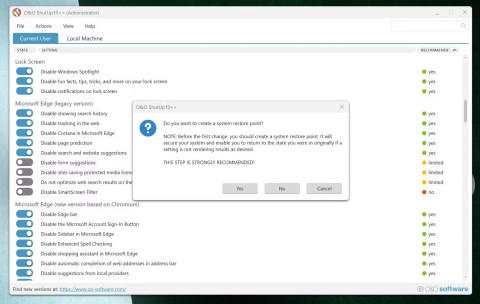
![Sådan gør du ikoner mindre på Windows 11 [5 måder] Sådan gør du ikoner mindre på Windows 11 [5 måder]](https://img2.webtech360.com/resources3/r1/image-3149-0914195201828.png)
![Sådan gør du ikoner mindre på Windows 11 [5 måder] Sådan gør du ikoner mindre på Windows 11 [5 måder]](https://img2.webtech360.com/resources3/r1/image-5427-0914195202799.png)
![Sådan gør du ikoner mindre på Windows 11 [5 måder] Sådan gør du ikoner mindre på Windows 11 [5 måder]](https://img2.webtech360.com/resources3/r1/image-6118-0914195203459.png)
![Sådan gør du ikoner mindre på Windows 11 [5 måder] Sådan gør du ikoner mindre på Windows 11 [5 måder]](https://img2.webtech360.com/resources3/r1/image-6950-0914195204914.png)
![Sådan gør du ikoner mindre på Windows 11 [5 måder] Sådan gør du ikoner mindre på Windows 11 [5 måder]](https://img2.webtech360.com/resources3/r1/image-3366-0914195206416.png)
![Sådan gør du ikoner mindre på Windows 11 [5 måder] Sådan gør du ikoner mindre på Windows 11 [5 måder]](https://img2.webtech360.com/resources3/r1/image-2201-0914195209662.png)
![Sådan gør du ikoner mindre på Windows 11 [5 måder] Sådan gør du ikoner mindre på Windows 11 [5 måder]](https://img2.webtech360.com/resources3/r1/image-8689-0914195211633.png)
![Sådan gør du ikoner mindre på Windows 11 [5 måder] Sådan gør du ikoner mindre på Windows 11 [5 måder]](https://img2.webtech360.com/resources3/r1/image-107-0914195214806.png)
![Sådan gør du ikoner mindre på Windows 11 [5 måder] Sådan gør du ikoner mindre på Windows 11 [5 måder]](https://img2.webtech360.com/resources3/r1/image-1252-0914195217511.png)
![Sådan gør du ikoner mindre på Windows 11 [5 måder] Sådan gør du ikoner mindre på Windows 11 [5 måder]](https://img2.webtech360.com/resources3/r1/image-6985-0914195220634.png)
![Sådan gør du ikoner mindre på Windows 11 [5 måder] Sådan gør du ikoner mindre på Windows 11 [5 måder]](https://img2.webtech360.com/resources3/r1/image-7849-0914195221768.png)
![Sådan gør du ikoner mindre på Windows 11 [5 måder] Sådan gør du ikoner mindre på Windows 11 [5 måder]](https://img2.webtech360.com/resources3/r1/image-7989-0914195222558.png)
![Sådan gør du ikoner mindre på Windows 11 [5 måder] Sådan gør du ikoner mindre på Windows 11 [5 måder]](https://img2.webtech360.com/resources3/r1/image-4783-0914195223478.png)
![Sådan gør du ikoner mindre på Windows 11 [5 måder] Sådan gør du ikoner mindre på Windows 11 [5 måder]](https://img2.webtech360.com/resources3/r1/image-5237-0914195225511.png)
![Sådan gør du ikoner mindre på Windows 11 [5 måder] Sådan gør du ikoner mindre på Windows 11 [5 måder]](https://img2.webtech360.com/resources3/r1/image-3035-0914195228356.png)
![Sådan gør du ikoner mindre på Windows 11 [5 måder] Sådan gør du ikoner mindre på Windows 11 [5 måder]](https://img2.webtech360.com/resources3/r1/image-6285-0914195231564.png)
![Sådan gør du ikoner mindre på Windows 11 [5 måder] Sådan gør du ikoner mindre på Windows 11 [5 måder]](https://img2.webtech360.com/resources3/r1/image-3564-0914195233001.png)
![Sådan gør du ikoner mindre på Windows 11 [5 måder] Sådan gør du ikoner mindre på Windows 11 [5 måder]](https://img2.webtech360.com/resources3/r1/image-2323-0914195233636.png)
![Sådan gør du ikoner mindre på Windows 11 [5 måder] Sådan gør du ikoner mindre på Windows 11 [5 måder]](https://img2.webtech360.com/resources3/r1/image-4083-0914195234403.png)
![Sådan gør du ikoner mindre på Windows 11 [5 måder] Sådan gør du ikoner mindre på Windows 11 [5 måder]](https://img2.webtech360.com/resources3/r1/image-6501-0914195234951.png)
![Sådan gør du ikoner mindre på Windows 11 [5 måder] Sådan gør du ikoner mindre på Windows 11 [5 måder]](https://img2.webtech360.com/resources3/r1/image-7537-0914195236561.png)
![Sådan gør du ikoner mindre på Windows 11 [5 måder] Sådan gør du ikoner mindre på Windows 11 [5 måder]](https://img2.webtech360.com/resources3/r1/image-2745-0914195237187.png)
![Sådan gør du ikoner mindre på Windows 11 [5 måder] Sådan gør du ikoner mindre på Windows 11 [5 måder]](https://img2.webtech360.com/resources3/r1/image-6231-0914195237827.png)
![Sådan gør du ikoner mindre på Windows 11 [5 måder] Sådan gør du ikoner mindre på Windows 11 [5 måder]](https://img2.webtech360.com/resources3/r1/image-6750-0914195239226.png)
![Sådan gør du ikoner mindre på Windows 11 [5 måder] Sådan gør du ikoner mindre på Windows 11 [5 måder]](https://img2.webtech360.com/resources3/r1/image-1719-0914195241218.png)
![Sådan gør du ikoner mindre på Windows 11 [5 måder] Sådan gør du ikoner mindre på Windows 11 [5 måder]](https://img2.webtech360.com/resources3/r1/image-964-0914195242375.png)
![Sådan gør du ikoner mindre på Windows 11 [5 måder] Sådan gør du ikoner mindre på Windows 11 [5 måder]](https://img2.webtech360.com/resources3/r1/image-3933-0914195244009.png)
![Sådan gør du ikoner mindre på Windows 11 [5 måder] Sådan gør du ikoner mindre på Windows 11 [5 måder]](https://img2.webtech360.com/resources3/r1/image-4106-0914195244483.png)
![Sådan gør du ikoner mindre på Windows 11 [5 måder] Sådan gør du ikoner mindre på Windows 11 [5 måder]](https://img2.webtech360.com/resources3/r1/image-1558-0914195246381.png)
![Sådan gør du ikoner mindre på Windows 11 [5 måder] Sådan gør du ikoner mindre på Windows 11 [5 måder]](https://img2.webtech360.com/resources3/r1/image-5909-0914195248165.png)
![Sådan gør du ikoner mindre på Windows 11 [5 måder] Sådan gør du ikoner mindre på Windows 11 [5 måder]](https://img2.webtech360.com/resources3/r1/image-3675-0914195252525.png)
![Sådan gør du ikoner mindre på Windows 11 [5 måder] Sådan gør du ikoner mindre på Windows 11 [5 måder]](https://img2.webtech360.com/resources3/r1/image-7853-0914195253832.png)
![Sådan gør du ikoner mindre på Windows 11 [5 måder] Sådan gør du ikoner mindre på Windows 11 [5 måder]](https://img2.webtech360.com/resources3/r1/image-4032-0914195256694.png)
![Sådan gør du ikoner mindre på Windows 11 [5 måder] Sådan gør du ikoner mindre på Windows 11 [5 måder]](https://img2.webtech360.com/resources3/r1/image-653-0914195258361.png)
![Sådan gør du ikoner mindre på Windows 11 [5 måder] Sådan gør du ikoner mindre på Windows 11 [5 måder]](https://img2.webtech360.com/resources3/r1/image-7141-0914195259125.png)
![Sådan gør du ikoner mindre på Windows 11 [5 måder] Sådan gør du ikoner mindre på Windows 11 [5 måder]](https://img2.webtech360.com/resources3/r1/image-2866-0914195259946.png)
![Sådan gør du ikoner mindre på Windows 11 [5 måder] Sådan gør du ikoner mindre på Windows 11 [5 måder]](https://img2.webtech360.com/resources3/r1/image-3504-0914210414032.png)
![Sådan gør du ikoner mindre på Windows 11 [5 måder] Sådan gør du ikoner mindre på Windows 11 [5 måder]](https://img2.webtech360.com/resources3/r1/image-7703-0914195303453.png)